Virtualmin este un panou de control gratuit pentru servere (este oferită și versiune Pro). Ajută la gestionarea website-urilor (host-uri), folosind Apache, Nginx, PHP, DNS, MYSql, FTP, SSH și multe altele. Este recomandată instalarea Virtualmin într-un server curat, fără alte pachete software instalate, pentru a preveni eventualele conflicte. Articolul de față descrie pașii necesari pentru instalarea Virtualmin în CentOS 7 (dar funcționează la fel de bine și pe Ubuntu, mai puțin partea de început cu actualizarea serverului).
Pregătirea instalării Virtualmin
După cum este normal, după instalarea unui server CentOS 7 proaspăt, primul lucru care se face este actualizarea pachetelor:
yum -y update
Virtualmin necesită perl, așa că verificăm dacă este instalat; totodată, este nevoie și de wget, iar pentru editarea ușoară a fișierelor text vom instala nano:
yum -y install perl wget nano
Instalarea propriu-zisă a Virtualmin în CentOS 7
Următorul pas este descărcarea installer-ului:
wget http://software.virtualmin.com/gpl/scripts/install.sh
chmod +x install.sh
Instalarea este extrem de simplă:
./install.sh
Ecranul de mai jos arată începutul instalării:
După cum se observă, pentru continuarea instalării este necesară apasarea tastei 'y', apoi Enter. Instalarea propriu-zisă durează aproximativ 10 minute. Imaginea de mai jos arată sfârșitul procesului de instalare:
Instalarea Virtualmin în CentOS a fost foarte simplă, nu-i așa? Acum urmează setările post-instalare.
Configurări necesare după instalarea Virtualmin în CentOS 7
După finalizarea instalării, panoul web Virtualmin poate fi accesat din browser la adresa https://<IP_up-serverului-vostru>:10000
La prima accesare veți primi o avertizare de securitate din partea browserului:
Tot ce trebuie să faceți este să dați click pe Proceed to adresă IP (unsafe). ca date de conectare veți introduce:
- nume utilizator: root
- password: parola voastră de root
Primul ecran care se deschide vă informează că sunt necesare niște configurări suplimentare. Click pe Next.
Vom activa preîncărcarea bibliotecilor Virtualmin pentru reducerea timpului de procesare. Dacă știți că veți primi multe emailuri, puteți bifa și Run email domain lookup server, pentru a preîntâmpina îngrămădirea în inbox a email-urilor spam 9totul de pinde și d ememoria serverului vostru):
La fel, în funcție de memorie, setați Yes sau No pentru rularea permanentă a antivirusului Clamav în fundal:
În ecranul următor sunteți întrebați dacă permiteți rularea filtrului de spam SpamAssassin în fundal (este indicat să-l activați dacă știți că vă veți axa pe multe emailuri, dar aveți grijă la cantitatea de memorie folosită):
Puteți instala MySQL sau PostgreSQL din ecranul următor (pe CentOS 7 va fi instalat MariaDB, implementarea actuală a MySQL):
:
Urmează alte 2 setări pentru MySQL - ștergerea bazei de date test și a utilizatorului anonim, precum și alegerea unei parole pentru utilizatorul root MySQL (alte setări pentru MySQL pot fi făcute în fișierul /etc/my.cnf):
În continuare, vom selecta mărimea bazei de date MySQL (am ales 512 MB, pentru o bază de date medie - aici veți opta pentru ce știți voi că e mai bine pentru siteurile și serverele voastre):
Urmează precizarea nameserverelor (le treceți pe cele date de host, dacă nu le aveți pe ale voastre proprii):
Ecranul următor solicită să alegeți modul de stocare a parolelor (în mod text sau criptate - rețineți că stocarea criptată este sinonimă cu faptul că parolele nu vor mai putea fi recuperate, dar este recomandată pentru siguranță):
Asta a fost tot! Ultimul ecran ne anunță că am terminat configurarea post-instalare:
Va fi necesară o reverificare a configurației (Recheck and refresh configuration).
Acest wizzard post-instalare Virtuamin poate fi rulat din nou accesând meniul Virtualmin --> System Settings --> Re-run install wizzard.
Adăugarea unui domeniu (Virtual Server) în Virtualmin
Când un domeniu este adăugat în Virtualmin, este creat un Server Virtual pentru fiecare cont, putând specifica resursele alocate fiecăruia.
Pentru a adăuga un domeniu (Server Virtual), mergem la Virtualmin --> Create Virtual Server:
Trebuie specificat numele domeniului, parola de administrator, adresa de contact și click pe Create Server.
Virtualmin/Webmin este un web panel complex, care oferă foarte multe opțiuni și funcționalități, dar eu prefer tot simplitatea Sentora. 🙂
Voi ce panou web preferați și de ce? Știu, EasyEngine e super (m-am uitat la EasyEngine după ce a povestit Marius despre el), dar funcționează numai cu WordPress. 😉
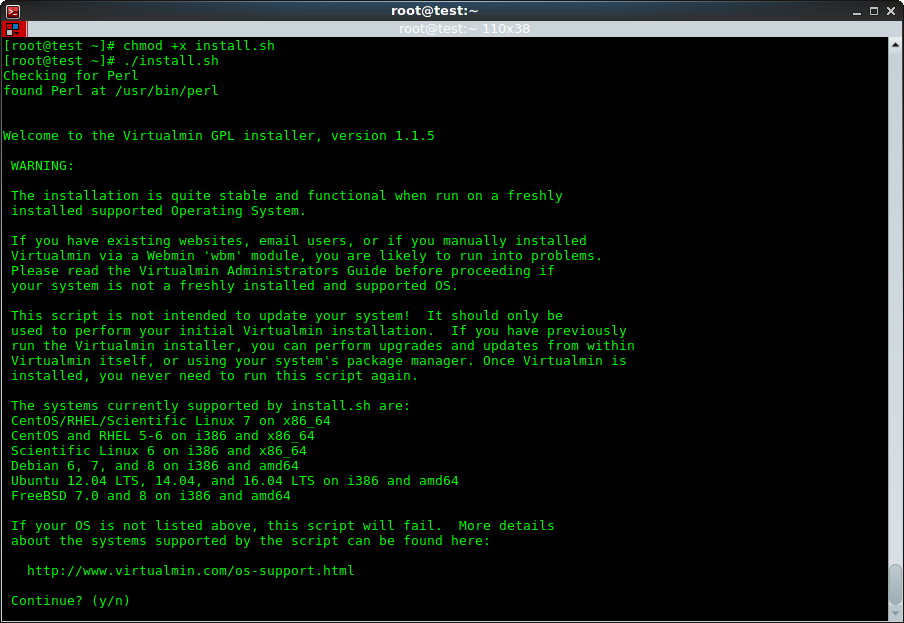
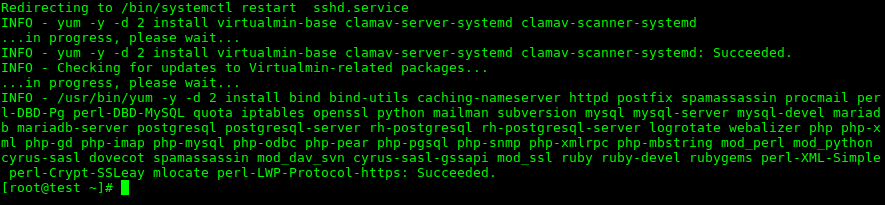
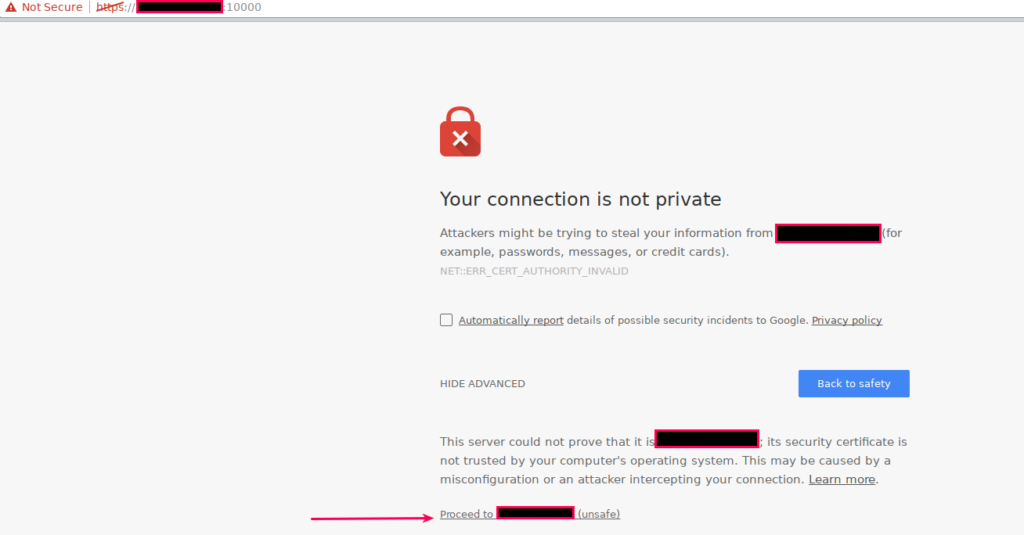








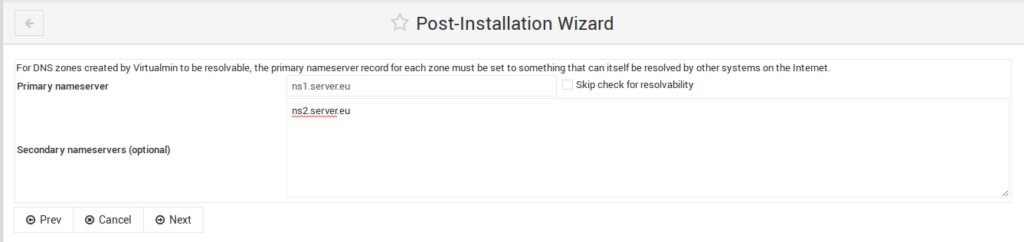

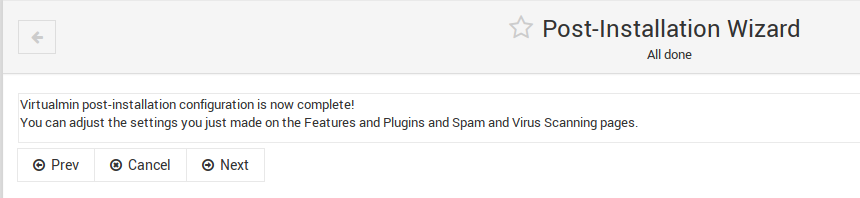
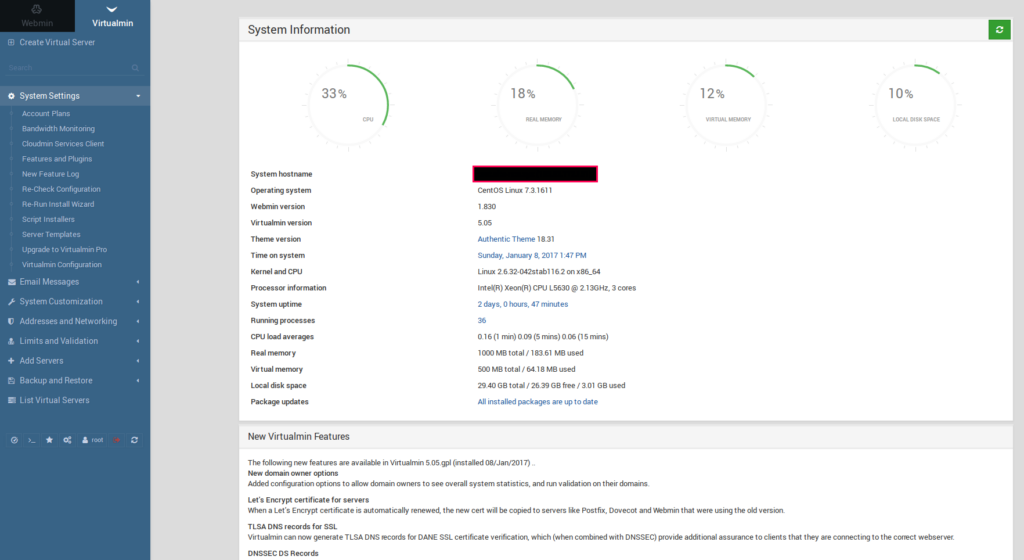
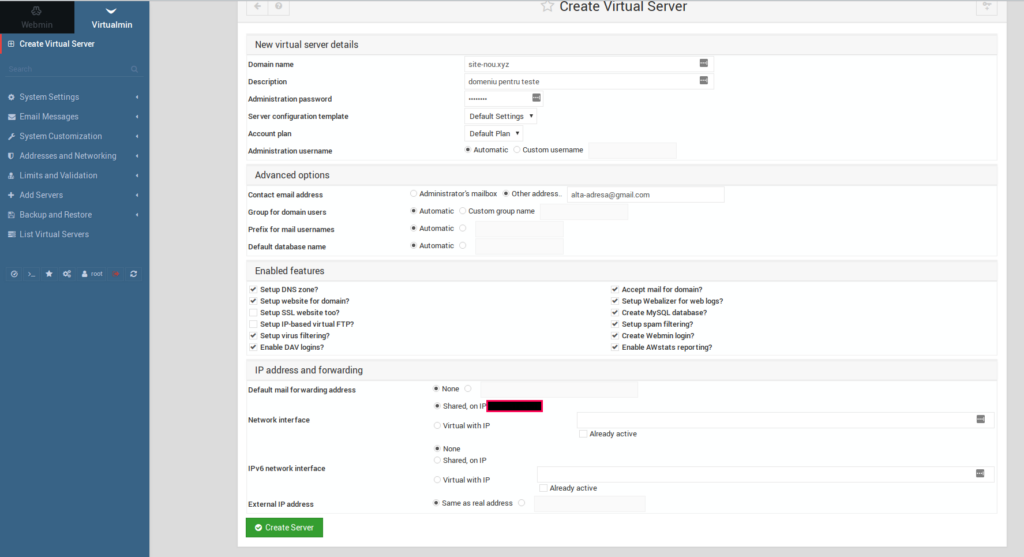
Eu Webmin folosesc doar pe un server de FreeBSD si chiar ma gandeam sa fac un tutorial pentru instalarea lui, dar din lipsa de timp am tot amanat.
P.S. Am inceput sa renunt la Sentora in favoarea vestaCP. Am testat si Froxlor, dar atat Froxlor cat si Sentora dau dureri de cap in ceea ce priveste anumite aspecte de functionalitate.
Am sa încerc și Vesta, dar deocamdată nu am timp.
Eu ma împac foarte bine cu Sentora... Se anunță și o nouă versiune.
am să încerc și eu tutorialul când o să am timp, ultima dată m-am enervat la culme cu instalările astea, majoritatea tutorialelor dau erori ciudate, am să văd ăsta cum e
La mine a mers fără erori, dar tot la Sentora am rămas. 🙂 În măsura timpului, vreau să fac tutoriale despre mai multe panouri web. Aș vrea să testez Vesta, dar nu știu când voi reuși.
Ah, comentariul tău s-a dus în Spam, de aceea a apărut așa de târziu.